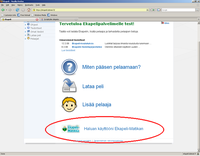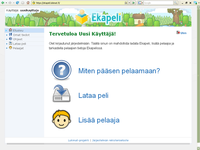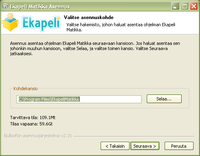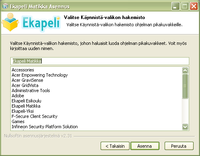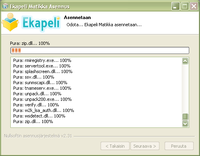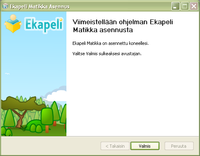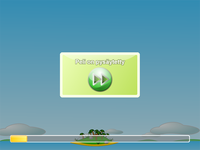Ekapeli-Matikka2008 -Opas
Huom: Tämä on tulostusversio jossa kaikki sisältö on samalla sivulla. Sivutettu versio on myös saatavilla.
Oppaassa kerrotaan, mitä pelin lataaminen edellyttää, kuinka peliä pelataan ja kuinka se ladataan omalle koneellesi.
1. Ennen pelin aloittamista
Mitä pelin lataaminen edellyttää käyttäjältä ja tietokoneelta?
Kenelle Ekapeli-Matikka on suunnattu?
Ekapeli-Matikka on tarkoitettu esi- ja alkuopetusikäisille lapsille, joille matematiikan perustaitojen oppiminen on haastavaa. Ekapeli-Matikka kuuluu Ekapelien tuoteperheeseen. Pelien lataaminen ja KÄYTTÄMINEN ON ILMAISTA, mutta käyttäjistä pidetään yllä rekisteriä.
Suositus pelimäärästä
Useissa tutkimuksissa on todettu, että lyhytkestoinen ja toistuva pelaaminen tuottaa harjoitteluvaikutuksia. Suosittelemmekin, että lapset pelaisivat peliä päivittäin n. 15 minuutin ajan.
Uusi käyttäjä
Ekapeli-Matikan käyttöönotto edellyttää ilmoittautumista Ekapelin käyttäjäksi. Ilmoittautumisen yhteydessä käyttäjä hyväksyy pelin käyttäehdot ja suostuu siihen, että peli lähettää Internetin välityksellä tietoja pelaajasta ja pelaamisesta yliopiston salatulle palvelimelle. Tutkijat voivat käyttää näitä tietoja pelin kehitystyöhön ja matematiikan taitojen tutkimiseen. Tiedot ovat turvassa, ja niitä käsitellään täysin luottamuksellisesti. Yhdenkään pelaajan tietoja tai nimeä ei julkaista.
Huomio! Yhdellä lomakkeella saat käyttöösi kaikki Ekapelien julkaistut versiot.
Ilmoittautumisen vaiheet.
- Täytä sähköinen ilmoittautumislomake ja hyväksy käyttöehdot. Jos käytät peliä ammattilaisena (esim. lastentarhanopettaja, opettaja, erityisopettaja), täytä lomake ammattilaiselle. Jos olet lapsen vanhempi ja lataat pelin kotikoneellesi, täytä lomake vanhemmille.
- Ilmoittautumislomakkeen täyttämisen jälkeen saat sähköpostitse tunnuksen Ekapeli-Matikan käyttämistä varten.
Huomio! Ammattilaisen tutkimussuostumuslomakkeessa tulee sitoutua siihen, että vanhemmilta pyydetään lupa lapsen pelaamiseen. Löydät valmiin vanhempien lupalomakkeen täältä.
Saat vanhempien lupalomakkeen ilmoittautumisen yhteydessä myös suoraan sähköpostiisi. Tulosta se sieltä tai suoraan yllä olevasta linkistä. Tulosta tai kopioi lupalomake jokaiselle lapselle. Lähetä lomake lapsen mukana kotiin vanhemman täytettäväksi ja allekirjoitettavaksi. Säilytä lasten palauttamat lupalomakkeet.
Minulla on jo oikeudet Ekapeliin
Kirjaudu tunnuksillasi Ekapelin hallintasivustolle ja klikkaa sen etusivulta linkkiä "Haluan käyttööni Ekapeli-Matikan." Sivusto ohjaa sinut eteenpäin. Saatuasi käyttöoikeuden Ekapeli-Matikkaan voit ladata pelin tavalliseen tapaan Ekapelin hallintasivustolta.
Jos oppilaittesi vanhemmat ovat antaneet jo luvan Ekapelin Lukemispelin pelaamiseen, uutta lupaa ei tarvitse kysyä, koska pelit kuuluvat samaan tuoteperheeseen.
Huomio!
Jos sinulla on vanha Ekapeliversio (pelissä saa palkkioksi perhosia), sinun tulee täyttää uusi tutkimussuostumuslomake ja ladata Ekapeli-Matikka sen jälkeen. Löydät tiedot lomakkeen täyttämisestä yllä olevasta kohdasta "Uusi käyttäjä".
Mitä Ekapeli-Matikka vaatii tietokoneeltasi?
Ekapeli-Matikan pelaaminen vaatii, että koneesi on liitetty verkkoon. Tulevaisuudessa tavoitteena on, että pelin päivitykset olisivat suoraan saatavilla Internet -yhteyden kautta. Verkkoyhteys mahdollistaa myös sen, että saamme tietoa siitä, kuinka lapset edistyvät pelissä. Peliä on tarkoitus kehittää koko ajan ja tärkeimmät kokemukset tätä varten saamme lapsilta itseltään. Lisäksi tulevaisuudessa voit lukea päivittyviä Ekapeliuutisia suoraan lataamasi pelin aloitussivulta.
Ekapeli-Matikka vaatii toimiakseen
- Windows, Linux tai Mac OSX -käyttöjärjestelmän
- verkkoyhteyden
- kuulokkeet
Pelin pitäisi toimia moitteettomasti kaikilla vuoden 2000 jälkeen hankituilla koneilla. (Tarkennettuna peli vaatii, että koneen prosessorin teho on vähintään 1000MHz. Muistia tulee olla vähintään 512 MiB.)
Huomioitavia seikkoja!
- Tutkimussuostumuslomakkeessa sinulta vaaditaan myös toimivaa sähköpostiosoitetta.
- Ekapeli-Matikka ei toimi Windows 98:lla tai Windows ME:llä.
- Kaikki pelin ja pelipalvelimen välinen tietoliikenne on suojattua.
- Jos mikrotuki tai vastaava asentaa Ekapeli-Matikan koneellesi, kerro hänelle: "Pelillä on oltava tallennusoikeus siihen hakemistoon, johon peli on asennettu."
2. Pelin käynnistäminen
Kuinka lataat Ekapeli-Matikan ja käynnistät pelin omalta koneeltasi?
Pelin lataaminen
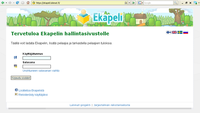 Ilmoittauduttuasi Ekapelikäyttäjäksi voit mennä Ekapelin hallintasivustolle suoraan sähköpostiisi saaman linkin kautta tai tästä linkistä hallintasivusto.
Ilmoittauduttuasi Ekapelikäyttäjäksi voit mennä Ekapelin hallintasivustolle suoraan sähköpostiisi saaman linkin kautta tai tästä linkistä hallintasivusto.
Kirjoita avautuvalle hallintasivustolle sähköpostitse saamasi käyttäjätunnus ja salasana. Klikkaa "Kirjaudu sisään". Tarkista ja täydennä omat tietosi sekä vaihda turvallisuussyistä salasanasi, jonka sait sähköpostiisi. Tarvitset tunnustasi ja salasanaasi aina tällä hallintasivustolla sekä kirjautuessasi peliin. Muista ne!
Kun olet tarkistanut tietosi ja uusinut salasanasi, klikkaa palvelimen sivulta keskimmäistä linkkiä "Lataa peli". Voit ladata pelin asennuspaketin tai webstart -version. Webstartin etuna on se, että käynnistettäessä peliä se hakee automaattisesti viimeisimmän päivityksen pelistä.
Huomio!
Uusi peli, joka on ladattavissa 21.2.2011 alkaen EI KORVAA vanhaa versiota (syksy 2008). Uusi peli ladataan erikseen ja siinä on tarkentava vuositunniste perässä: Ekapeli-Matikka 2010. Teemme tutkimusta uudesta peliversiosta ja sen adaptaation toimivuudesta, jonka perusteella voimme tehdä myöhemmin päätöksiä vanhan pelin korvaamisesta. Lisäksi lukukausi on julkaisuhetkellä kesken ja emme halua sekoittaa jo pelaavien lasten etenemistä versiossa 2008.
Latausohje Firefox -käyttäjälle
Klikattuasi "Lataa peli" -painiketta sinulle avautuu ruutu, josta voit valita pelin, jonka haluat ladata koneellesi. Rekisteröintivaiheessa sinulta kysytään, mihin peliin haet käyttöoikeuksia. Voit valita oikeudet sekä Lukemispeliin (Ekapeli) että Matikkapeliin (Ekapeli-Matikka) (ks. Ohjekirjan kohta 1. "Ennen pelin aloittamista").
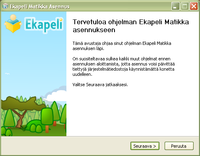
Toimi latauksen aikana ohjeiden mukaisesti. Valittuasi ladattavaksi Ekapeli-Matikka -pelin asennusohjelma toivottaa sinut tervetulleeksi lataamaan Ekapeli-Matikkaa. Lue ohje ja klikkaa alhaalla olevaa painiketta "Seuraava". Voit myös peruuttaa lataamisen valitsemalla "Peruuta".
Tämän jälkeen sinulle avautuu mahdollisuus valita, minne koneellesi haluat ladata Ekapeli-Matikan. Klikkaa tarvittaessa "Selaa", josta voit selata koneesi tiedostoja. Asennusohjelma ehdottaa sinulle latauspaikaksi C-asemaa. Valitse asennuskohde ja klikkaa "Seuraava". Voit myös palata edelliseen kohtaan valitsemalla "Takaisin" tai peruuttaa latauksen "Peruuta" -kohdasta.
Seuraavaksi sinulle avautuu ruutu, jossa voit nimetä ladattavan pelin uudelleen. Löydät pelin koneeltasi myöhemmin tällä nimellä. Asennusohjela ehdottaa nimeksi EkapeliMatikkaa. Jos tämä on mielestäsi hyvä nimi tiedostolle, niin valitse "Asenna". Voit palata takaisin edelliseen kohtaan valitsemalla "Takaisin" tai peruuttaa asennuksen valitsemalla "Peruuta".
Klikattuasi "Asenna" asennusohjelma asentaa pelin automaattisesti koneellesi. Sinulle avautuu näkymä, jossa asennusohjelma purkaa pelin tiedostoja koneellesi. Ruudussa lukee "Asennetaan".
Odota.
Kun asennusohjelma saa purettua tiedostot, sinulle ilmestyy ruutu, jossa lukee "Viimeistellään ohjelman EkapeliMatikka asennusta". Ohjelma ilmoittaa myös, että EkapeliMatikka on asennettu koneellesi. Valitse lopuksi "Valmis".
Koneesi työpöydälle (Desktop) ilmestyy latauksen yhteydessä pikakuvake "Käynnistä EkapeliMatikka". Voit käynnistää pelin tuplaklikkaamalla pikakuvaketta.
Latausohje Internet Explorer -käyttäjälle
Klikattuasi Ekapelin hallintasivustolta "Lataa peli" -painiketta sinulle avautuu ruutu, josta voit valita pelin, jonka haluat ladata koneellesi. Explorer -selaimen käyttäjänä Voit seurata Ekapelin lataamiseen tehtyjä valmiita ohjeita, koska ne ovat yhdenvertaiset Matikkapelin kanssa. Matikkapelissä Ekapeli -tekstin tilalla lukee vain EkapeliMatikka. Ohjeet havainnollisine kuvineen löytyvät Ekapelin (Lukemispeli) ohjekirjasta, kohdasta 1. Lataaminen. Pääset suoraan ohjeisiin täältä.
Ekapeli-Matikasta voi ladata Java Web Start -version. Tällöin peli hakee jokaisella käynnistyskerralla uusimmat päivitykset automaattisesti. Päivitysten tarkistaminen ei vie kuin muutaman sekunnin aikaa. Web Startin tulisi toimia koneellasi, jos sinulla on Java -ohjelmasta riittävän uusi päivitys. Voit päivittää Javan ilmaiseksi täältä.
Ennen käynnistämistä
Muista aina ennen pelaamisen aloittamista tarkistaa, että koneesi äänet eivät ole mykistetyt. Löydät kaiuttimen kuvan omalta koneeltasi ruudun alapalkista (oikealla alhaalla).
Jos kaiuttimen kuva ei ole näkyvissä, klikkaa alapalkin nuolesta koko valikko näkyviin.

Klikkaa hiirellä kaiutinta, jotta näet, mille tasolle äänen voimakkuus on säädetty. Tarkista, että toiminto "Mykistetty" / "Mute" ei ole aktiivinen. Tarkista vielä, että äänen säädin ei ole ihan pohjassa. Voit raahata hiirellä säädintä hieman ylöspäin (ks. kuva).
Huomio!
Voit säätää äänen voimakkuutta myöhemmin myös pelissä, mutta säädin ei toimi, jos koneesi äänet ovat mykistetyt tai säädetty minimiin.
Pelin käynnistäminen
Kun olet tarkistanut äänen tason koneestasi, voit käynnistää pelin koneesi työpöydälle automaattisesti lataamisen yhteydessä ilmestyvästä pikakuvakkeesta. Tuplaklikkaa pikakuvaketta. Peli avautuu. Odota.
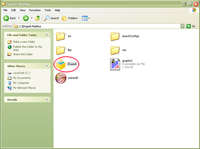 Jos tallennat pelin muualle koneellesi ja et ole luonut pikakuvaketta, tuplaklikkaa Ekapeli-Matikka -kansiotasi. Sinulle avautuu viereinen näkymä. (Muista, jos muutit lataamisen yhteydessä tiedoston nimeä!)
Jos tallennat pelin muualle koneellesi ja et ole luonut pikakuvaketta, tuplaklikkaa Ekapeli-Matikka -kansiotasi. Sinulle avautuu viereinen näkymä. (Muista, jos muutit lataamisen yhteydessä tiedoston nimeä!)
Tuplaklikkaa avautuvan kansion näkymästä kuvaketta "Ekapeli". Peli avautuu automaattisesti. Odota.
Kirjautuminen peliin
Kun olet allekirjoittanut ja lähettänyt meille pelin lataamiseen vaaditun lomakkeen, sinut rekisteröidään Ekapelin käyttäjäksi (ks. Ohjekirjan kohta 1. Vaatimukset). Saat itsellesi käyttäjätunnuksen ja salasanan pelaamista varten. Näitä tunnuksia kysytään heti seuraavaksi "Ekapelin kirjautuminen" -ruudussa.
Kirjoita käyttäjätunnuksesi ja salasanasi niille varatuille paikoille.
Jos haluat, että jatkossa peli ohittaa kirjautumisen automaattisesti, voit valita hiirellä toiminnon "Muista tunnus ja salasana" aktiiviseksi. Paina lopuksi OK.
Web Start -käynnistäminen
15.9.2008 jälkeen Ekapeli-Matikasta on saatavilla Java Web Start -versio. Jos käytät tätä toimintoa, kirjautumisruutu näyttää hieman erilaiselta. Kun tuplaklikkaat (lataamisen jälkeen) Ekapeli-Matikan Web Start -käynnistyspainiketta koneeltasi, sinulle avautuu sertifikaati -ilmoitus.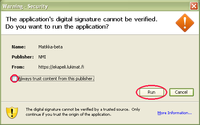 Voit hyväksyä sertifikaatin pysyvästi rastittamalla "Luota aina tämän julkaisijan lähettämään sisältöön" (always trust content from this publisher). Tällöin sertifikaati ei ilmesty jokaisella käynnistyskerralla. Jos et halua hyväksyä sitä, voit klikata suoraan Run -painiketta ja pääset kirjautumaan peliin. Tällöin ilmoitus avautuu aina käytettäessä Web Start -käynnistystä. Voit hyväksyä sertifikaatin pysyvästi myös myöhemmillä pelikerroilla.
Voit hyväksyä sertifikaatin pysyvästi rastittamalla "Luota aina tämän julkaisijan lähettämään sisältöön" (always trust content from this publisher). Tällöin sertifikaati ei ilmesty jokaisella käynnistyskerralla. Jos et halua hyväksyä sitä, voit klikata suoraan Run -painiketta ja pääset kirjautumaan peliin. Tällöin ilmoitus avautuu aina käytettäessä Web Start -käynnistystä. Voit hyväksyä sertifikaatin pysyvästi myös myöhemmillä pelikerroilla.
Klikattuasti Run -painiketta, pääset kirjautumaan peliin. Kirjautumisen jälkeen peli avautuu sinulle automaattisesti. 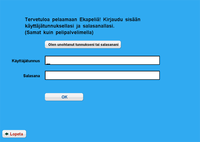
3. Aloitusvalikko
Mitä toimintoja aloitusvalikon painikkeet tarjoavat?
Valikko
Kun olet kirjautunut saamillasi tunnuksilla peliin sisälle ja painanut OK -painiketta, sinulle avautuu Käynnistä peli -sivu.

Käynnistä peli
Valikossa on ensimmäisenä painike "Käynnistä peli", josta peli avautuu. Tässä näkymässä voit myös vaihtaa käyttäjää eli peliin voi kirjautua toinen opettaja tai vanhempi (sulkematta peliä), joka peluuttaa hänen tunnuksen alla olevia lapsia. Näyttöasetuksia ja äänen voimakkuutta voi säätää "Pelin asetukset" -painikkeesta. "Käyttäjätuki" -painike puolestaan avaa selaimen käyttäjätukilomakkeeseen.
Vaihda käyttäjä
Käyttäjällä tarkoitetaan siis aikuista henkilöä, jolla on käyttäjätunnukset peliin. Mikäli päiväkodissanne, koulussanne tai kotona on useampia henkilöitä, joilla on käyttäjätunnukset, voitte vaihtaa valikossa pelin käyttäjää. Valitse "Vaihda käyttäjä" ja anna seuraavan käyttäjän kirjoittaa avautuvalle sivulle omat käyttäjätunnuksensa. Lapsilla ei ole käyttäjätunnusta. He käyttävät pelaamisessa ainoastaan pelihahmoa ja pelaajanimeä, jotka käyttäjä eli aikuinen on luonut heille.
Pelin asetukset
Valikosta voit säätää tarvittaessa näytön asetuksia. Yleensä pelin tulisi toimia oletusasetuksilla. Jos havaitset ongelmia, klikkaa "Etsi parhaat asetukset". Tarkista myös, että peli näkyy lapselle koko ruudun kokoisena ikkunana. Tällöin asetus "Koko ruutu" tulee olla aktivoituna.
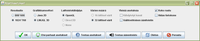
Poistu "Näytön asetuksista" valitsemalla OK. Palaudut takaisin valikkoon.
4. Pelaamisen aloittaminen
Kuinka luon pelaajia suoraan peliin?
Klikkaa aloitusvalikosta "Käynnistä peli".

Sinulle avautuu ensimmäisenä sivu, jossa on yhteistyökumppaneidemme logot. Sinun ei tarvitse tehdä mitään, koska peli ohjautuu automaattisesti eteenpäin.
Huomio!
Jos et kuule mitään, paina heti Esc -näppäintä näppäimistöltäsi. Olet tällöin unohtanut säätää koneesi äänten voimakkuutta. Säädä äänet ja avaa peli uudelleen.
Uusi pelaaja
Painettuasi "Käynnistä peli" sinulle avautuu "Pelihahmon valinta" -ruutu. Jokaisella peliin luodulla pelaajalla on oma pelihahmo ja pelaajanimi.
Luo pelaaja
"Pelihahmon valinta" -ruudun alaosassa on painike "Luo Pelaaja". Klikkaa tätä luodaksesi pelaajia suoraan peliin. Sinulle avautuu näkymä, jossa pyydetään täyttämään pelaajaa koskevat tiedot.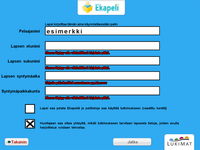
Tätä ohjeen kuvaa varten pelaajanimeksi on kirjoitettu "esimerkki". Käytä palaajanimenä lapsen etunimeä ja mahdollisesti sukunimen ensimmäistä kirjainta, jos ryhmässäsi on samannimisiä lapsia (Petteri Pelaaja=petterip, Petteri Testaaja=petterit). Pelaajanimi täytyy muistaa jokaisella pelikerralla. Pelaajan lisääminen on ohjattu toiminto. Voit klikata kuvaa suuremmaksi, jotta tiedät, mitä tietoja kysytään.
Huomio!
- Käyttäjätunnuksesi alla EI SAA olla kahta samannimistä pelaajaa, jotta pelaajien tiedot eivät sekoitu!
- Käytä pelaajanimessä vain pieniä kirjaimia ja korvaa ä-, ö- ja å -kirjaimet a-, o- ja a -kirjaimilla.
- Jos oppilaasi / lapsesi pelaa jo Lukemispeliä, älä luo hänelle uutta pelihahmoa, vaan lisää hänelle oikeudet Matikkapeliin Ekapelipalvelimella ja käytä yhtä ja samaa pelaajatunnusta!
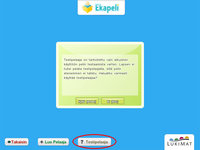
- Kohdassa "Lapsi saa pelata Ekapeliä" tulee olla rasti. Pelaamiseen tarvitaan vanhempien lupa (ks. Ohjekirjan kohta 1. "Ennen pelin aloittamista").
Täytä kysytyt kentät ja paina "Jatka", jotta pääset tallentamaan tietoja. Pääset takaisin "Pelihahmon valinta" -ruutuun valitsemalla "Takaisin".
Jatkossa pelaajan tulee aina käyttää valitsemaansa hahmoa ja pelaajanimeä.
Tunnistautuminen pelaajaksi
 Kun pelaaja on luotu, lapsi pääsee pelaamaan valitsemalla ensin pelihahmonsa ja kirjoittamalla sitten pelaajanimensä.
Kun pelaaja on luotu, lapsi pääsee pelaamaan valitsemalla ensin pelihahmonsa ja kirjoittamalla sitten pelaajanimensä.
Pelaajanimi on "Luo Pelaaja" -kohdassa lapselle luotu pelaajanimi. Kun aloitat pelaajanimen kirjoittamisen, peli pyrkii arvaamaan sen. Jos pelaajanimi ilmestyy jo alkukirjaimesta ruudulle, voit vain painaa enteriä. Mikäli peli ehdottaa väärää pelaajanimeä, jatka nimen kirjoittamista.
Tarkista jokaisella pelikerralla, että lapsi valitsee oman hahmonsa ja pelaajanimensä. Tämän jälkeen voit jättää hänet rauhassa pelaamaan. Jos sinulla on paljon pelaavia oppilaita, heidän valitsemansa hahmot ja pelaajanimet kannattaa kirjata itselle muistiin.
Testipelaaminen
Klikkaamalla "Pelihahmon valinta" -ruudun alaosasta "Testipelaaja" painiketta voit kokeilla peliä. Tätä suositellaan vain aikuiselle, koska testipelaajan tiedot eivät tallennu peliin!
5. Pelaaminen
Mikä idea pelissä on ja kuinka peli etenee?
Pulpetti -näkymä
Painettuasi enteriä pelaajanimen kirjoittamisen jälkeen sinulle avautuu Pulpetti -näkymä. Näet keskellä ruutua Matikkakirjan sekä vasemmlla ylhäällä Tarrakirjan.
Matikkakirja
Matikkakirjan sivulla näkyy pelihahmosi ja pelaajanimesi. Klikkaamalla Matikkakirjaa pääset aloittamaan kentän. Kaikki uudet pelaajat aloittavat ensimmäisestä kentästä.
On tärkeää, että jokaisella pelaajalla on oma ainutkertainen pelaajanimi, jotta tiedot hänen yksilöllisestä edistymisestä tallentuvat oikein.
Tarrakirja
Klikkaamalla tarrakirjaa pääset selaamaan Tarrakirjan sivuja. Tarrojen kerääminen kuvataan myöhemmin tässä osassa.
Poistuminen pulpetti -näkymästä
Pulpetti -näkymän vasemmassa alakulmassa on oven kuva.
Ovesta avautuva valikko
Voit valita "Jatka", jolloin jatkat peliä. Klikkaamalla "Asetukset" sinulta kysytään salasanaasi muuttamaan pelisi asetuksia. Voit määritellä esim. kysyykö peli salasanaa asetusruudussa tai pelataanko peliä näppäimistöllä (perusasetuksena on, että peliä pelataan hiirellä). Asetusten muuttaminen ei ole välttämätöntä. "Poistu" painikkeesta avautuu "Käynnistä peli" -ruutu, jonka vasemmassa alakulmassa on uusi "Poistu" -painike
Pelin idea versiossa 2008
Pelin jokaisessa kentässä kuuluu aina ääniohje, jonka perusteella lapsen tulee valita esitetyistä vaihtoehdoista oikea. Tässä esimerkkikentässä lapsi kuulee lukumäärän 1-5. Pupu kerää porkkanoita laatikkoon ja lapsi kuulee niistä aiheutuvia kopsahduksia ja etsii sen jälkeen vaihtoehdoista kopsahduksia vastaavan määrän porkkanoita.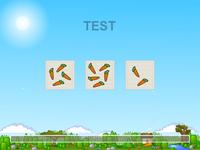
Huomio!
Ohjeen voi kuunnella uudelleen (niin monta kertaa kuin haluaa) klikkaamalla hiiren oikeanpuoleista painiketta.
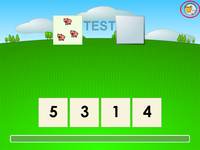 Mikäli ruudun oikeassa yläkulmassa on Sini -pelikaani, ohje toistuu klikkaamalla Siniä.
Mikäli ruudun oikeassa yläkulmassa on Sini -pelikaani, ohje toistuu klikkaamalla Siniä.
Eteneminen kentässä
Jokaisen kentän Peliruutu -näkymän alaosassa on vaakasuora palkki. Kentässä edistymistä kuvataan keltaisella "etenemisviivalla", joka pitenee palkissa aina oikean vastauksen jälkeen.
Pelin tasot
Jokainen pelaaja aloittaa pelin ensimmäisestä kentästä ja etenee ennalta asetetussa kenttäjärjestyksessä. Tämä vaatii kuitenkin sen, että lapsi pääsee kentän läpi. Jokaisessa kentässä on asetus, että tehtävistä tulee saada tietty määrä oikein, jotta seuraava kenttä avautuu. Kenttien tarkemmat sisällöt on kuvattu peliohjeiden kohdassa 7. Pelin sisältö. Lapsi saa aina kentän päätyttyä valita itselleen tarran tarrakirjaansa. "Tarran valinta" -ruutu avautuu lapselle automaattisesti kentän päätyttyä.
 Tarran valinta -ruutu
Tarran valinta -ruutu
"Tarran valinta" -ruudussa Sini -pelikaani ilmoittaa, että "Saat valita näin monesta tarrasta", jolloin tarrakuvat avautuvat ruudulle. Tarrojen alapuolelta löytyvät tiedot siitä, kuinka monta tehtävää lapsi ratkaisi oikein ja kuinka monta meni väärin. Näiden keskeltä löytyy tieto, kuinka monta prosenttia vastauksista meni oikein. Tarrojen avauduttua lapsi klikkaa haluamaansa tarraa ja peli siirtää hänet automaattisesti tarrakirjan sivulle. Lapselle avautuu tarroja sen perusteella, kuinka paljon hän sai oikeita vastauksia.
Tarrakirja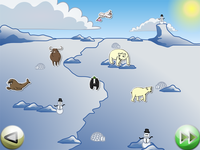
Sini -pelikaanin ääniohje kehottaa lasta asettamaan tarran haluamalleen paikalle. Tarra kulkee hiiren kursorin mukana kunnes lapsi päättää pysähtyä ja klikata hiiren vasenta näppäintä. Tällöin tarra kiinnittyy valittuun kohtaan.
Huomio!
Jos tarra lipsahtaa vahingossa väärään paikkaan, voit irrottaa sen tarrakirjasta painamalla näppäimistöltä välilyöntiä (space) ja hiiren vasenta painiketta samanaikaisesti. Kiinnitä tarra uudelleen.
Alhaalla Tarrakirjan nurkissa on kaksi erinäköistä painiketta. Vasemmalla olevasta yksinkertaisesta nuolenkärjestä pääsee selaamaan tarrakirjan sivuja. Vihreä kahdesta nuolenkärjestä muodostuva painike palauttaa sinut Pulpetti -näkymään. Pääset halutessasi selaamaan Tarrakirjaa aina Pulpetti -näkymästä.
6. Pelaamisen lopettaminen
Kuinka voin keskeyttää pelin tai lopettaa pelaamisen kokonaan?
Pelin laittaminen paussille ja pelin lopettaminen
Voit lopettaa pelaamisen, missä tahansa pelin vaiheessa. Pyri kuitenkin lopettamaan pelaaminen aina läpipelatun kentän jälkeen. Tällöin pelaajan tiedot tallentuvat parhaiten peliin ja hän voi jatkaa seuraavalla kerralla uudesta kentästä. Jos haluat pelin paussille kesken kentän tai lopettaa pelaamisen kokonaan, paina näppäimistöltäsi Esc -näppäintä. Saat pelin paussille myös painamalla näppäimistösi p-kirjainta.
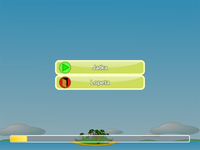 Esc -näppäin
Esc -näppäin
Esc -näppäimestä ruudulle ilmestyy valikko, josta voit lopettaa pelaamisen kokonaan tai jatkaa kentän pelaamista uudelleen. Jos valitset "Lopeta", odota, ohjaudut automaattisesti Pulpetti -näkymään, jossa on Matikkakirja. Valitse Pulpetti -näkymästä "Poistu". "Poistu" -painikkeesta sinulle avautuu valikko, josta voit vielä palata peliin, vaihtaa pelaajaa tai lopettaa.
Painike esiteltiin Ohjekirjan edellisessä kohdassa 5. Pelin pelaaminen.
p -kirjain
Painamalla näppäimistön p-kirjainta ruudulle ilmesyy painike, jossa lukee "Peli on pysäytetty". Jatka pelaamista uudelleen klikkaamalla painiketta.
7. Pelin sisältö
Millaisia tehtäviä Ekapeli-Matikka sisältää?
Pelikentät ja niiden tehtäväsisällöt syksyn 2008 versiossa
Syksyn 2008 versiossa on 106 pelikenttää. Kenttien tehtävämäärät vaihtelevat 4-20 tehtävän välillä. Pelissä aina seuraavaksi pelattavan kentän tiedot ilmestyvät lapsen Matikkakirjaan, joka löytyy Pulpetti -näkymästä. Jokainen lapsi aloittaa pelin ensimmäisestä kentästä ja etenee ennalta asetetussa kenttäjärjestyksessä. Jatkossa peli tulee olemaan adaptiivinen eli peli mukautuu automaattisesti lapsen taitotasoon nähden.
Tällä hetkellä jokainen pelaaja pelaa kentät numerojärjestyksessä. Kenttiä ei voi ohittaa. Kehitystyön myötä on tarkoitus, että lapsi voidaan ohjata heti pelin alussa hänelle sopivaan pelikenttään.
Ärsykkeet
Pelin ideana on, että lapsi valitsee aina esitetyistä vaihtoehdoista ääniohjeen perusteella oikean. Vaihtoehtojen eli ärsykkeiden määrä sekä niiden esitystapa vaihtelee. Ärsykkeet esiintyvät ruudulla joko rivissä tai ympyrän muodossa. Ärsykkeet eivät liiku.
Sisältö
Syksyn 2008 versiossa sisältö on jaettu neljään osaan. Jokaisessa osassa harjoitellaan samoja taitoja, mutta matemaattinen esitystapa ja lukualue vaihtelevat. Taidot ovat yksi-yhteen vastaavuus, vertailu, järjestäminen, lukusanan, lukumäärän ja numerosymbolin vastaavuus, lukujono eteen- ja taaksepäin, yhdistelmät ja hajotelmat sekä yhteenlasku. Pelissä esiintyviä matemaattisia käsitteitä ovat yhtä monta, enemmän kuin, vähemmän kuin, eniten, vähiten, ennen, jälkeen, pienempi kuin, suurempi kuin, pienin, suurin, yhtä suuri kuin ja yhteensä sekä lukusanat 0-10. Matemaattisia symboleita numeroiden 0-10 lisäksi ovat + -merkki ja = -merkki.
Seuraavassa taulukossa on kuvattu pelin neljä osaa sekä niissä käytetyt taustakuvat. Näiden perusteella opettaja voi nopeasti vilkaista, missä kohtaa peliä lapsi on suurin piirtein menossa. Osiot siis harjoituttavat edellä mainittuja taitoja, mutta taulukossa on tarkennettu käytettävä lukualue sekä esitysmuoto.
| Luontoretki Lukumäärät 0-5 |
Kentät 1-11 |
 |
| Kentät 12-24 |
 |
|
| Maatila Symbolit 0-5 |
Kentät 25-32 |
 |
| Kentät 33-57 |
 |
|
| Kummitustalo Lukumäärät 5-10 |
Kentät 58-75 |
 |
| Aarresaari Symbolit 5-10 |
Kentät 76-106 |
 |
Huomio!
Jos sinulla on kysyttävää Ekapeli-Matikan matemaattisesta sisällöstä, lähetä kysymyksesi osoitteeseen: matikka(at)lists.jyu.fi
8. Pelin tekninen tuki
Mistä saan apua, jos kohtaan ongelmia Ekapeli-Matikan lataamisessa, käynnistämisessä tai pelaamisessa?
Usein kysytyt kysymykset
Ekapelin (Lukemispeli) ohjeisiin on koottu lista kysymyksiä, joita Lukemispelin käyttäjät ovat usein kysyneet aloittaessaan Ekapelin pelaamisen. Koska Ekapeli-Matikka toimii samalla periaatteella kuin Ekapelikin, saatat löytää sieltä helposti vastauksen kohtaamiisi ongelmiin. Päästäksesi lukemaan kysymyksiä ja vastauksia, klikkaa usein kysytyt kysymykset.
Mikäli usein kysytyistä kysymyksistä ei löydy ratkaisua ongelmaasi, voit ottaa yhteyttä Ekapeli-tukeen yhteydenottolomakkeella. Voit saada teknistä tukea myös lähettämällä sähköpostia osoitteeseen ekapeli(at)lists.jyu.fi
Huomio!
Jos päädyt lähettämään sähköpostia, tee selväksi, mitä Ekapelin versiota kysymyksesi koskee. Lukimatin keskustelupalstalla on tehty jaottelu Lukemis- ja Matikkapelien teknisen tuen välille, jolloin kysymykset ohjautuvat helpommin oikeille henkilöille. Pyri aina kuvaamaan kysymyksesi ja ongelmatilanteesi mahdollisimman tarkasti. Näin tekninen tukemme osaa auttaa sinua parhaiten.
Muistathan olla kärsivällinen ja perehtyä ohjeisiin rauhassa. Näin onnistut parhaiten tietokoneohjelmien käyttöönotossa.
Jos kysymyksesi koskettaa Ekapeli-Matikan matemaattista sisältöä, lähetä kysymyksesi osoitteeseen: matikka(at)lists.jyu.fi
Lukimat -sivuston Keskustelut -palstallamme käydään Teknisen tuen lisäksi yleistä keskustelua tarjoamistamme materiaaleista. Tutustu Ekapeli-Matikkaan ja jaa käyttökokemuksiasi Keskustelut -palstan kohdassa Ekapeli-Matikka!
TERVETULOA PELAAMAAN!